Herramientas de usuario
Barra lateral
Tabla de Contenidos
Palabras clave
Palabras clave se utilizan para clasificar imágenes rápidamente. Puede distribuir fácilmente un atributo simple como “Flores” arrastrándolo con el ratón a la imagen o imágenes que desee. O también puede visualizar sus imágenes ordenadas de acuerdo a dichas palabras clave.
En la ventana “Palabras clave”, imágenes de forma rápida se pueden asignar palabras clave o valoraciones, a continuación, organizados por esas clasificaciones o marcados para usos específicos. El panel superior dentro de esta ventana muestra todas las valoraciones, marcadores, categorías y palabras clave existentes en la actualidad. Aquí puede crear nuevos grupos o palabras clave, gestionar, o eliminarlos. El panel inferior muestra sólo las palabras clave asociadas a una imagen seleccionada o grupo de imágenes. El contenido de este panel por lo tanto cambia en consecuencia con la imagen seleccionada(s). Utilizando esta característica hace que sea fácil de seleccionar todas las imágenes que tienen atributos similares.
Para acceder a la barra Palabras clave, abra el archivo de imágenes a un álbum o subcarpeta particular, y haga clic en la pestaña “Palabras clave” en el borde derecho de la pantalla. Como alternativa de llegar allí a través de la combinación de teclas Ctrl + K. El panel Palabras clave se abre a lo largo del borde derecho de la pantalla, al igual que el panel de descriptores.
Crear/Asignar Palabras claves
Al hacer clic en el botón “Nueva palabra clave” en la barra de herramientas Palabras clave ventana, o haciendo clic derecho sobre el título de cualquier subgrupo en el panel Palabras clave, se abre un menú contextual. Seleccione “Nueva Palabra” y escriba el nombre de la palabra clave. Si desea crear más de una palabra clave, utilice una línea para cada palabra clave. Etiquetas de palabras clave no se limitan estrictamente a las palabras individuales. Sin embargo, las frases o términos de más de unas pocas palabras se deben introducir como descripciones, no en las palabras clave. Su palabra clave recién creada se mostrará en el panel Categorías de la rúbrica “Palabras clave”.
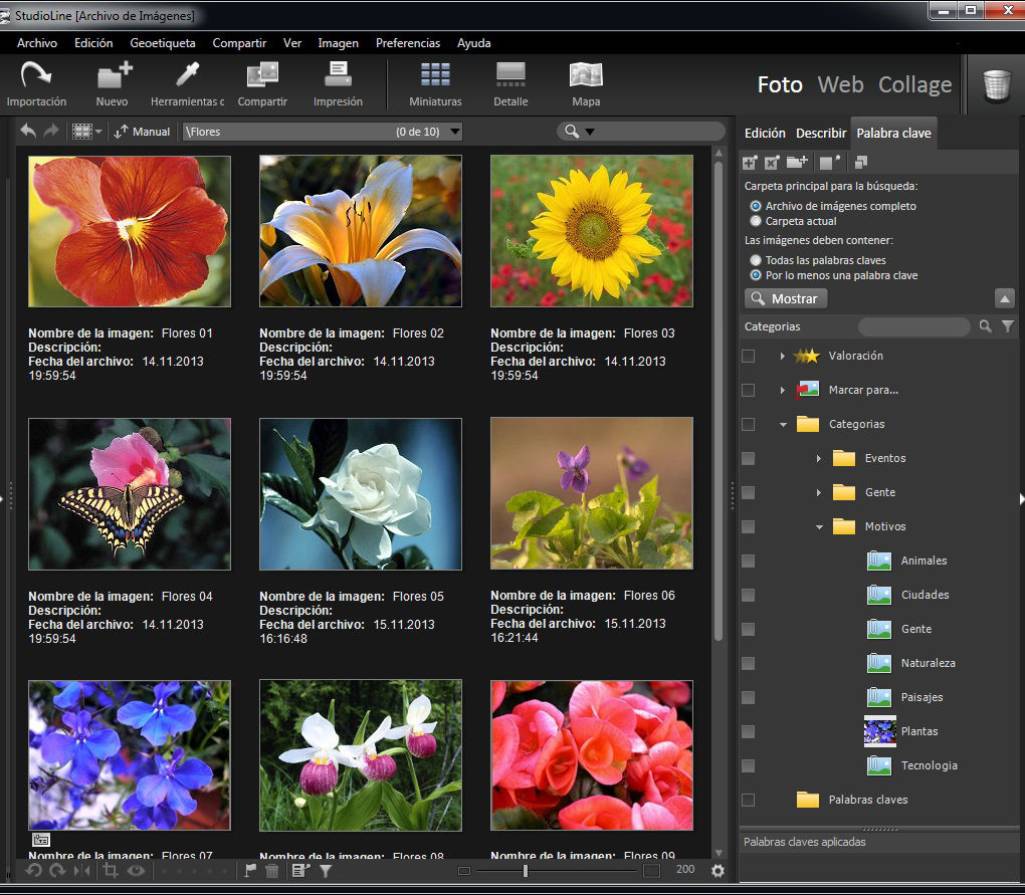
Para asignar una palabra clave, haga clic en la palabra clave, presione el botón del ratón y arrástrelo hacia la foto apropiada en el Área de trabajo. Si lo prefiere puede arrastrar las imágenes a la palabra clave. Cualquier palabra clave que usted asigne será puesta en las palabras clave del descriptor IPTC en la grupa sistema. Esto permitirá ver todas las palabras claves que han sido asignadas a una imagen, abriendo los descriptores de la imagen.
Usted puede asociar las mismas palabras claves con descriptores de imagen diferentes - o exclusivamente con la opción de enviar una copia de la palabra clave para el grupo IPTC también. Haga clic en el botón derecho del ratón en la palabra clave y escoja Insertar descriptor en el menú contextual. En el panel escoja Inserte Descriptor usted puede elegir un descriptor adecuado al que la palabra clave actual será añadido.
Para añadir una palabra clave a un descriptor específico, abra el panel de descriptores o arrastre la palabra clave al descriptor elegido.
Cuando una palabra clave es usada por primera vez, un icono de la imagen se usará para representar visualmente la palabra clave yendo adelante. Para cambiar el icono, simplemente arrastre una imagen diferente a la palabra clave en el panel de Archivo de Imágenes.
Las Imágenes con palabras claves se mostrarán con el siguiente icono del estado del objeto:
Organizar Palabras Clave
Las palabras clave pueden ser agrupadas en listas jerárquicas equivalentes a carpetas y subcarpetas .Para abrir o cerrar un grupo de palabras claves, haga clic con el ratón. Un nuevo grupo de palabras se crea con el botón Nueva Carpeta.
Para mover palabras claves a un grupo, arrastre la palabra clave al icono para el grupo deseado. Para ordenar el orden de las palabras claves en un grupo simplemente arrástrelo a su nueva posición.
Si usted tiene una lista extensa de palabras claves, le será útil cambiar a iconos más pequeños. Haga clic en el botón Cambiar vista.
Hay una serie de criterios de clasificación de palabras clave. se abre un menú contextual cuando hace clic derecho en la palabra clave. Puede crear nuevos grupos o palabras clave y aplicar las palabras clave si lo deseas.
Ver Imágenes por palabra Clave
Para ver todas las imágenes con cierta palabra clave, marque la casilla junto a la palabra clave. En la parte superior izquierda de la ventana Palabras clave, haga clic en el botón “Mostrar” (o pulse la tecla “F5”). Esto actualizará la pantella y le mostrará todas las imágenes que tienen esta palabra clave, independientemente de que los álbumes o subcarpetas en que normalmente residen. Puede restringir la búsqueda a una carpeta en particular con el menú desplegable junto a la “Pantalla” botón.
Para incluir imágenes con otras palabras clave, marque las casillas de tales palabras. Ahora todas las imágenes a las que se les asignaron las palabras clave seleccionadas se mostrarán al mismo tiempo (condicional “o”.) Para mostrar únicamente las imágenes a las que se les asignó todas las palabras clave seleccionadas, marque la casilla “Todas las palabras clave” en la parte inferior de la vista de clasificaciones (condicional “y”.) Marque “Por lo menos una palabra clave” para deshacer este punto de vista.
Nota: manteniendo pulsada la tecla Mayús mientras que la activación o desactivación de una palabra clave al instante actualizar la vista.
Anular la asignación de Palabras Claves
Para eliminar una palabra clave de una imagen, haga clic derecho en la palabra clave y seleccione “Eliminar palabra clave” en el menú contextual. O haga clic derecho en la imagen y con la opción de “descriptores” en el menú contextual, seleccione la palabra clave que quiere eliminar. Aquí usted puede arrastrar alternativamente la palabra clave de la lista de palabras clave para la papelera de reciclaje.
Para eliminar una palabra clave de todas las imágenes, haga clic en la casilla de verificación delante de la palabra clave para localizar todas las imágenes que se asignaron esa palabra clave en particular. A continuación, haga clic en la opción “Seleccionar Todo” icono en la barra de herramientas (o presione “Ctrl + A”) y haga clic derecho la palabra clave en el panel Palabras clave Aplicadas de la ventana Palabras clave y seleccione “Eliminar palabra clave” en el menú
Eliminar Palabras Claves
Para eliminar una palabra clave de la lista de palabras clave, haga clic en la palabra clave y, luego haga clic en el botón “Eliminar palabra clave”.
Nota: Eliminación de una palabra clave eliminará automáticamente la palabra clave del descriptor IPTC o cualquier descriptor de destino alternativo en las imágenes.
Cambiar Palabras Claves
Para cambiar palabras claves (por ejemplo: días de fiesta, vacaciones), haga clic en la palabra clave con el botón derecho del ratón y escoja Renombrar Palabra Clave desde el menú contextual. Escriba una etiqueta nueva sobre la existente.
Nota: Al cambiar el nombre de una palabra clave que se le preguntará si las palabras clave descriptor IPTC o cualquier descriptor de destino alternativo en las imágenes deben ser actualizados automáticamente.
Exportar Palabras clave
Es posible que desee pasar una extensa lista de palabras clave o categoría a otros usuarios o utilizarlo en otras aplicaciones. StudioLine puede exportar palabras clave y categorías en formato XML, e importar cualquier formato de texto plano (.txt) o XML.
Para exportar o importar una lista, en la vista Palabras clave, hacez clic derecho en “palabras clave” o iconos “categorías”. Seleccione la opción “Importar” o “Exportar” en el menú contextual. Si hace clic en cualquiera de los iconos de abajo “Palabras clave” o “Categorías”, entonces su acción se limita a la sub-clasificación particular.
